5 Tipps: Kontakte von Android auf iOS – Daten übertragen & System wechseln
Möchten Sie die alle Kontakte direkt auf einmal von Android-Gerät auf iOS-Gerät übertragen? Jetzt lesen Sie diese Anleitung, können Sie 5 Werkzeuge erfahren und Kontakte von Android auf iPhone mit verschiedenen Standards übertragen.
Hier wird dieser Artikel Ihnen zu zeigen, wie man die Kontakte von Android-Gerät sowie Samsung Galaxy oder Huawei Meta, Sony auf iPhone/iPad/iPod touch übertragen. So befolgen Sie diesen Tipps unter, können Sie die Inhaltes von Android auf iOS mit 4 Möglichkeiten migrieren und als richtig Format im Zielgerät sichern. Verlassen Sie diese Website nicht, lesen Sie bitte weiter, kommt die richtig wunderbaren Inhalte sofort!
Dann fangen wir an, um Ihre Kontakte und die wichtige Inhalte in der Kontakte App oder SIM-Karte auf iOS-Gerät migrieren. Verweisen die Navigation, wählen Sie die passende Lösung, um Ihr Problem sofort & effizient zu lösen.
 Tipp 1: Mit AnyTrans Kontakte von Android auf iOS übertragen
Tipp 1: Mit AnyTrans Kontakte von Android auf iOS übertragen Tipp 2: Mit „Move to iOS“- App übertragen Sie Kontakte von Android auf iOS
Tipp 2: Mit „Move to iOS“- App übertragen Sie Kontakte von Android auf iOS Tipp 3: Über Google-Konto übertragen Sie Kontakte von Android auf iOS
Tipp 3: Über Google-Konto übertragen Sie Kontakte von Android auf iOS Tipp 4: Durch PhoneTrans übertragen Sie Android-Kontakte zu iOS
Tipp 4: Durch PhoneTrans übertragen Sie Android-Kontakte zu iOS Tipp 5: Von der SIM-Karte bekommen Sie Android-Kontakte auf iOS
Tipp 5: Von der SIM-Karte bekommen Sie Android-Kontakte auf iOSDas Video zeigt, wie Sie Kontakte von Android auf iPhone überträgen
Welche Vorbereitung vor der Übertragung machen
- 1. Android-Gerät und iPhone/iPad/iPod touch mir WLAN verbinden.
- 2. Android und iOS-Gerät besser Backup erstellen.
- 3. Speicherplatz von Android/iPhone überprüfen und freigeben.
- 4. Zwei USB-Kabel und PC.
Tipp 1: Mit AnyTrans Kontakte von Android auf iOS übertragen
AnyTrans ist eine professionelle Datenübertragungssoftware. Es unterstützt Android zu iOS, iOS zu iOS, damit sind iPad, iPod und andere Geräte auch unterstützt.
- Sie müssen alle Inhalte von Android auf iOS nicht ziehen, sondern können Sie einzelne Dateitypen (Kontakte, Bilder, Filme, Notizen, Anrufprotokoll, Nachrichten, Musik, usw.) auswählen & markieren.
- Die Inhalte (Kontakte: Telefonnummer, Adresse, Name, E-Mail, usw.) in der verschiedene App oder offene Katalog des Android-Gerät werden komplett ausgelesen.
- Sie können die Datei-Formate selbst auswählen, z.B. Kontakte in CSV speichern.
Gratis Herunterladen * 100% Sauber & Sicher
Schritt 1: Starten Sie AnyTrans am Computer > iOS- und Android-Gerät an den Computer anschließen > Wählen Sie „Phone Switcher“ > Wählen Sie die Übertagungslösung „Telefon auf iPhone“.

anytrans-phone-switcher-jetzt-migrieren
Schritt 2: Dann können Sie das Quellgerät und Zielgerät an den Computer anschließen > Klicken Sie auf den Button „Weiter“.
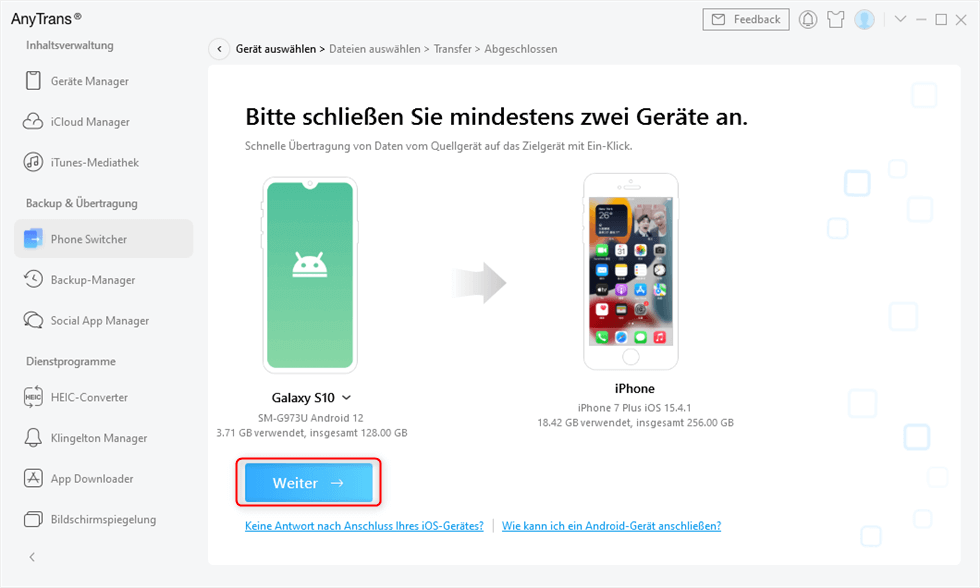
anytrans-android-auf-iphone-uebertragen
Schritt 3: Aktivieren Sie die Option „Kontakte“ > Klicken Sie auf „Weiter“ an.
Android-Kontakte werden automatisch in ein iPhone-kompatibles Kontaktformat konvertiert. Bitte warten Sie einen Moment, die Übertragung wird in Kürze abgeschlossen.
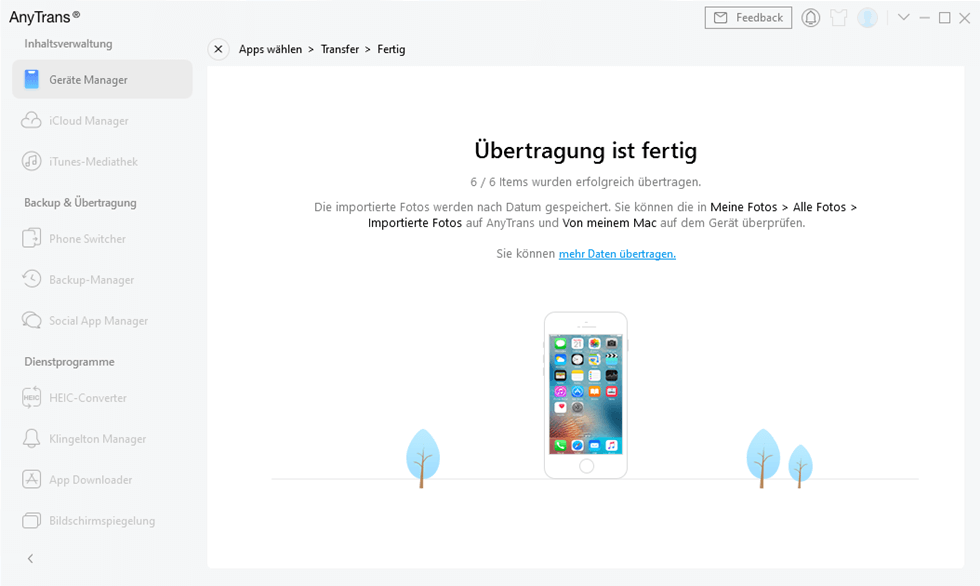
AnyTrans-Übertragung ist fertig
Mehr erfahren: Fotos von Android auf iPhone >
Tipp 2: Mit „Move to iOS“-App übertragen Kontakte von Android auf iOS
Wenn Sie die App verwenden, sollen Sie Ihr iPhone 14/13/12/X neu einrichten, so sichern Sie Ihr iPhone/iPad/iPod besser im Voraus.
Allgemeine Lösung für Android auf iOS, die App ein frühes Tool für diese Nachfrage. Vielleicht haben viele Nutzer dieses Mittel schon verwendet und hier wird die Handhabung noch einmal beschreiben.
- Schritt 1: Auf Android laden und installieren die App „Move to iOS“ > Aktivieren WLAN auf dem Android-Gerät > Android- und iOS-Gerät an mit Ladekabel verbinden.
- Schritt 2: Richten iPhone neu ein > Bei Schritt „App & Daten“ wählen „Daten von Android übertragen“.
- Schritt 3: Move to iOS-App auf Android starten > Code ermitteln, dann lesen iPhone Code ab > auf „Fortfahren“ tippen > Code bekommen, geben den Code auf Android > Wählen alle Inhalte > „Weiter“ antippen.
- Schritt 4: Fortschrittsbalken ist auf dem iPhone vollständig, tippen auf „Fertig“ auf Samsung.
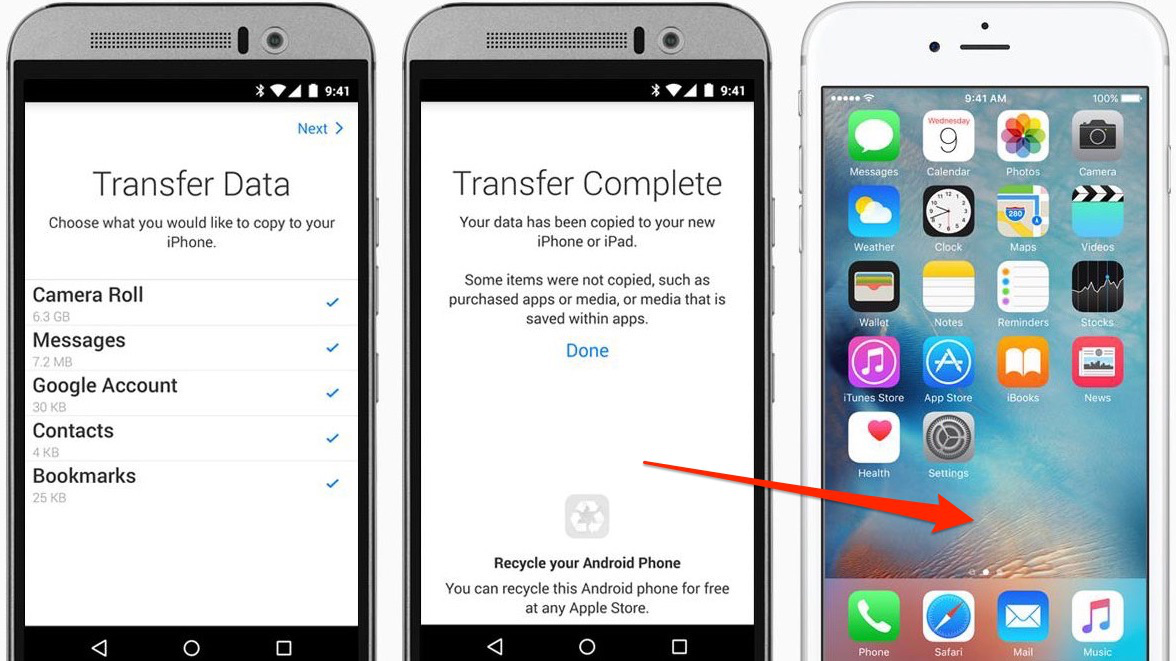
Move to iOS: Kontakte von Android auf iOS
Mehr erfahren: Wie kann man „Move to iOS“ verwenden >
Tipp 3: Über Google-Konto übertragen Sie Kontakte von Android auf iOS
Wenn diese Übertragung-App sowie nicht entwickelt ist, kann man über Luft und andere Account die Dateien von Android auf iOS übertragen. Fast alle Android-Nutzer hat ein Google-Account, so kann man diese Kontakte von Android zu iOS verwenden.
- Schritt 1: Auf Android-Gerät Melden Sie sich Ihr Google-Account an > Dann betätigen Sie auf dem Android-Gerät: Einstellungen > Konten > Google > Synchronisieren.
- Schritt 2: Auf iOS-Gerät(iPhone/iPad): Einstellungen > Mail, Kontakte, Kalender > Account hinzufügen > Kontakte > Wählen „CardDVA-Account hinzufügen“.
- Schritt 3: Google Account anmelden und weiter betätigen SSL aktivieren und Port 443 unter “Erweiterte Einstellungen” verwenden.
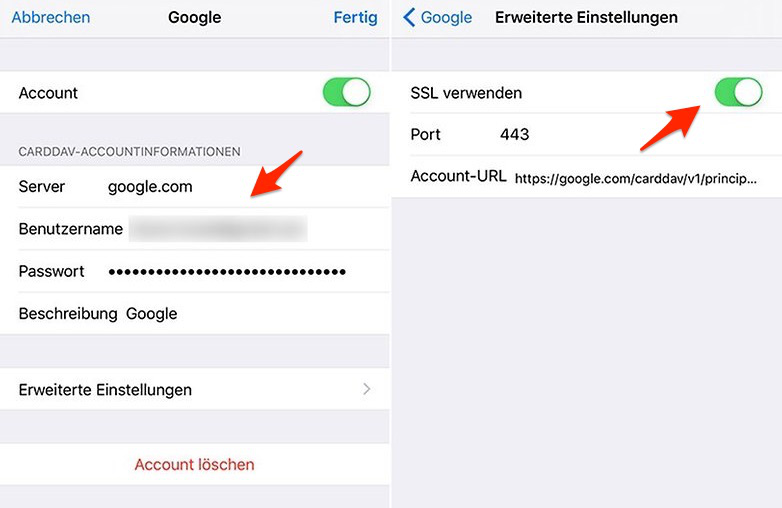
Über Google-Konto kopieren Kontakte von Android auf iOS
Wenn Sie Outlook-Konto haben, können Sie auch über den Android Kontakte zu iPhone transportieren.
Tipp 4: Durch PhoneTrans übertragen Sie Android-Kontakte zu iOS
Neben häufiger Möglichkeiten kann man auch das professionelle Übertragungstool sowie PhoneTrans verwenden, das die Kontakte von Android auf iPhone 14/13/12/X direkt & mit einem Klick übertragen.
Achtung: Das Tool wird kein Viren für Gerät und Computer mitbringen und Privatsphäre nie enthüllen wird. Laden Sie das herunter und im Computer sichern, dann folgen den Schritten unter, um Kontakte von Android auf iPhone direkt kopieren.
PhoneTrans herunterladen und versuchen die Kontakte von Android auf iPhone zu übertragen.
Gratis Herunterladen * 100% sauber & sicher
Schritt 1: Nach dem Herunterladen und Installieren öffnen Sie PhoneTrans. Wählen Sie „Schnellübertragung“.

phonetrans-schnelluebertragung-uebertragen-starten
Schritt 2: Schließens Ihre zwei Geräte mit Computer an. Dann klicken Sie „Übertragen“.
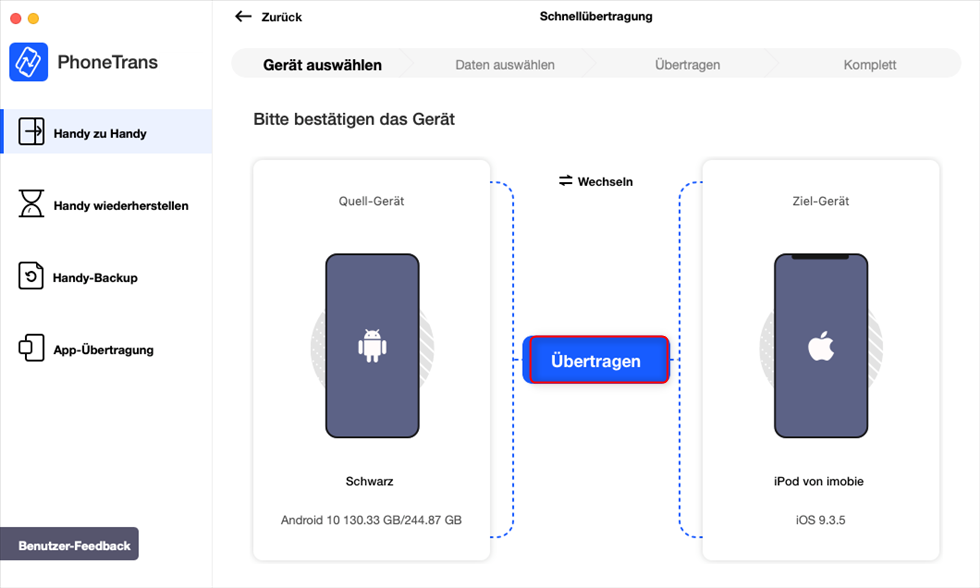
phonetrans-android-auf-iphone-uebertragen
Schritt 3: Wählen Sie die Option „Kontakte“ und klicken Sie auf „Jetzt übertragen“.
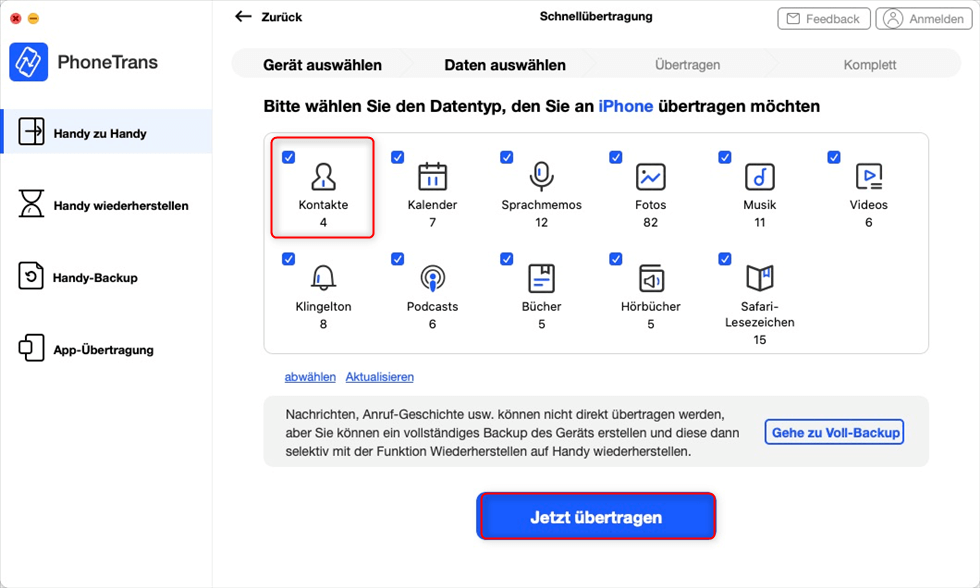
phonetrans-schnell-uebertragung-kontakte
Schritt 4: Nach dem Klicken auf die Schaltfläche wird der Übertragungsprozess automatisch gestartet. Die Übertragungszeit kann je nach Größe Ihrer Daten variieren. Bitte warten Sie einige Zeit.
Schritt 5: Sobald der Übertragungsprozess abgeschlossen ist, sehen Sie die Kontakte auf iPhone.

phonetrans-schnelluebertragung-erfolgreich-ist
Tipp 5: Von der SIM-Karte bekommen Sie Android-Kontakte auf iOS
- Für Tablet(Android und iPad) und iPod touch kann man das Mittel nicht verwenden, besser verwenden Sie andere vier Methoden, um die Nachteile zu vermeiden!
2. Aber man soll die SIM-Karten schneiden oder bei dem Mobilfunkbetreiber die Karte wechseln.
Früher kann man die Kontakte von Android in SIM-Karten importieren, dann stecken sie die Karte im iPhone, dann können Kontakte direkt auf dem iPhone bekommen.
- Schritt 1: Auf Android-Handy: Kontakte-App > Menü > Importieren/Exportieren > Auf SIM-Karten exportieren.
- Schritt 2: Nehmen SIM-Karte aus Android-Gerät aus > Stecken die Karte in iPhone.

Android-Kontakte direkt in SIM-Karte importieren
Mehr erfahren:
Nachrichten von Android auf iPhone übertragen >
Bilder von Android auf iPhone übertragen >
Videos von Android auf iPhone übertragen >
Fazit
Nachdem Sie diese Tipps lesen, wählen Sie das passende Mittel aus und übertragen Sie wichtige Kontakte von Samsung auf iPhone. Verpassen Sie nicht, dass AnyTrans herunterladen und versuchen, wenn Sie andere Meinungen und Möglichkeit haben, schreiben & teilen Sie bitte die im Kommentarfeld unter! Teilen Sie bitte den Artikel auf soziale Netze! Schrieben Sie uns E-Mail, als Sie Problem gestoßen haben!
Weitere Fragen über Produkt? Kontaktieren Sie bitte userem Support Team, um Lösungen schnell zu bekommen >





